SMPP via SSL/TLS
Ce guide vous donne les instructions à suivre si vous souhaitez utiliser SMPP via une connexion sécurisée SSL/TLS. SMPP via SSL/TLS présente 3 avantages principaux : Le trafic réseau entre votre système et celui du fournisseur de services SMS sera chiffré. Vous pourrez valider l'identité du fournisseur de services SMS, ce qui est excellent car vous pouvez ainsi détecter une attaque de l'homme du milieu, et enfin le fournisseur de services pourra également vérifier votre système si vous configurez des certificats SSL clients. Ozeki 10 SMS gateway prend en charge toutes ces options.
Comment configurer une connexion SMPP client sécurisée
Pour configurer un client SMPP sécurisé via SSL/TLS :
- Ouvrez l'application de sécurité dans Ozeki
- Générez un certificat SSL
- Enregistrez le certificat SSL
- Cochez "Utiliser SSL" dans la configuration du client SMPP
- Téléversez le certificat SSL
- Entrez le mot de passe du certificat
- Connectez-vous au serveur SMPP
- Envoyez un SMS test via la liaison SMPP client sécurisée
Comment configurer une connexion SMPP client sécurisée (vidéo)
Cette vidéo vous guide à travers les étapes de configuration d'une connexion SMS client SMPP sécurisée fonctionnant via une liaison SSL/TLS. Elle vous montre comment générer un certificat SSL à utiliser pour l'authentification, et vous verrez comment configurer ce certificat et activer le chiffrement SSL sur la liaison SMPP. Vous verrez également comment un SMS est envoyé et comment la PDU SMPP submit_sm peut être visualisée dans les logs.
Étapes de configuration d'une liaison SMPP sécurisée
Ouvrez l'application Sécurité depuis le menu Démarrer.
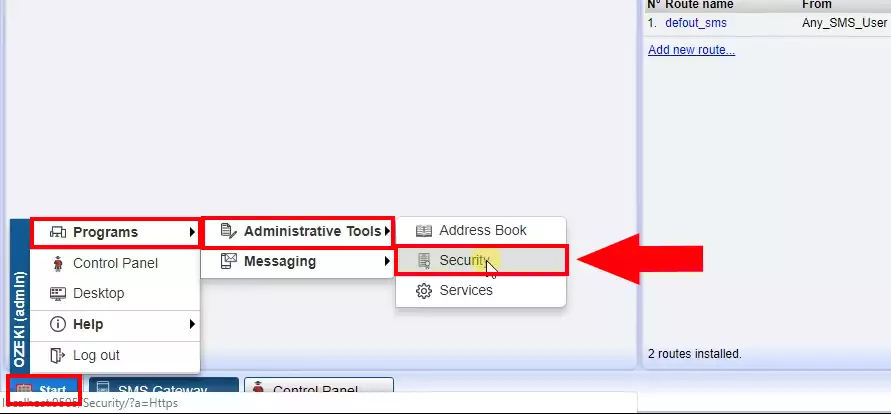
Figure 1 - Ouvrir l'application Sécurité
Créez un certificat signé.
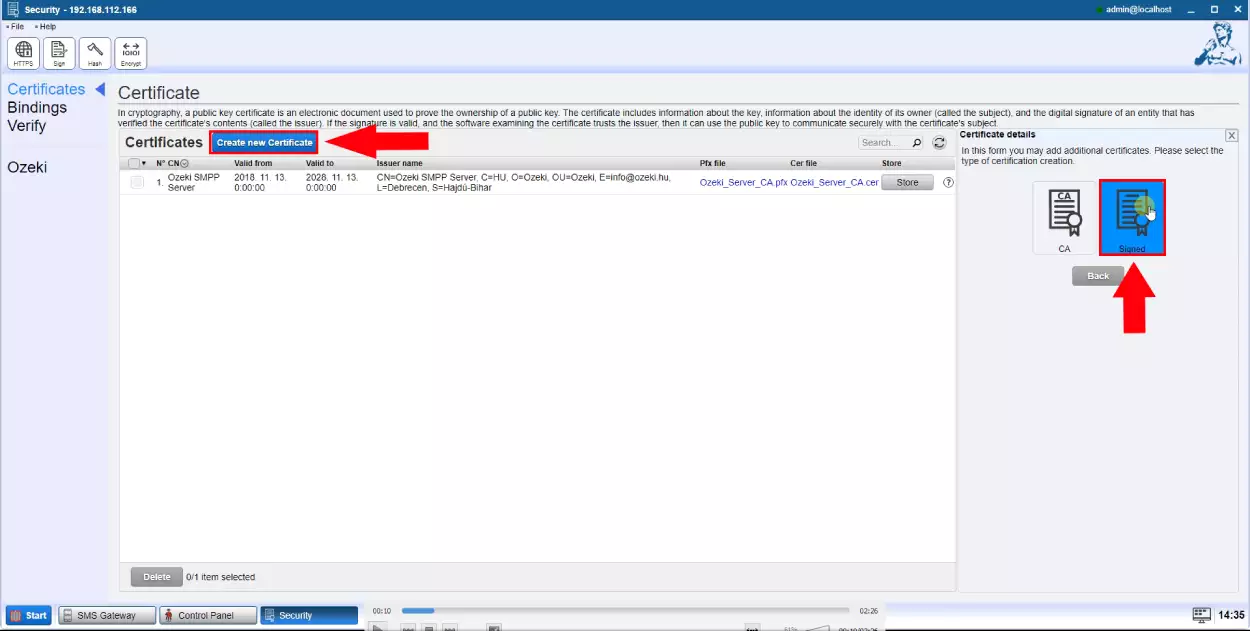
Figure 2 - Créer un certificat signé
Spécifiez les détails du certificat.
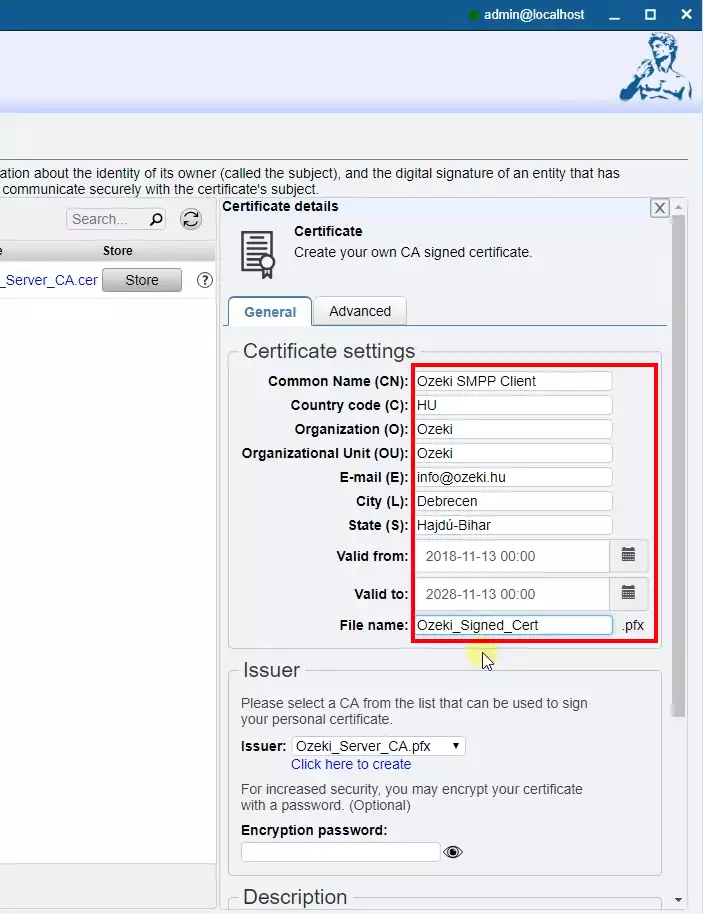
Figure 3 - Fournir les détails du certificat
Fournissez le mot de passe du certificat créé. Puis cliquez sur OK.
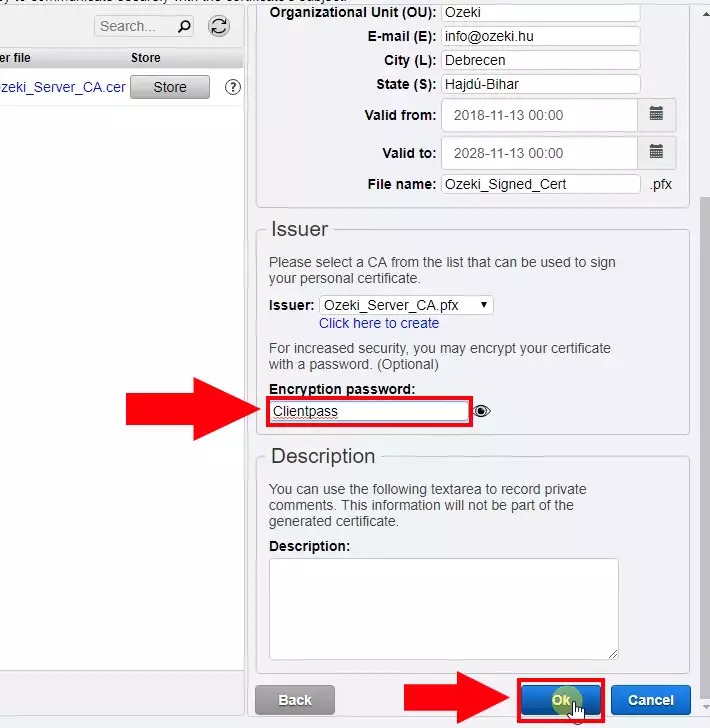
Figure 4 - Fournir le mot de passe du certificat
Téléchargez le certificat et envoyez-le au client.
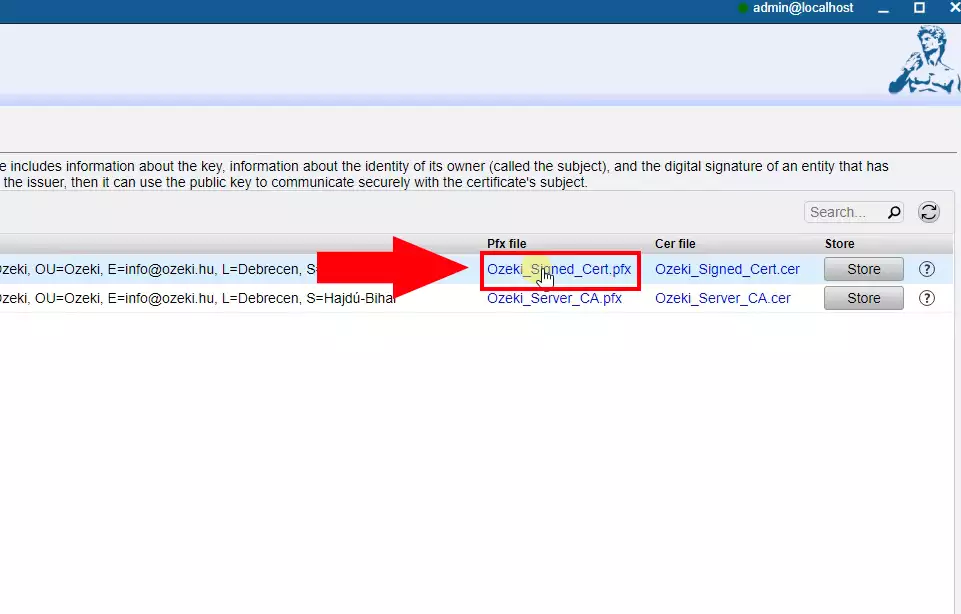
Figure 5 - Télécharger le certificat
Activez la connexion SSL sur le client SMPP.
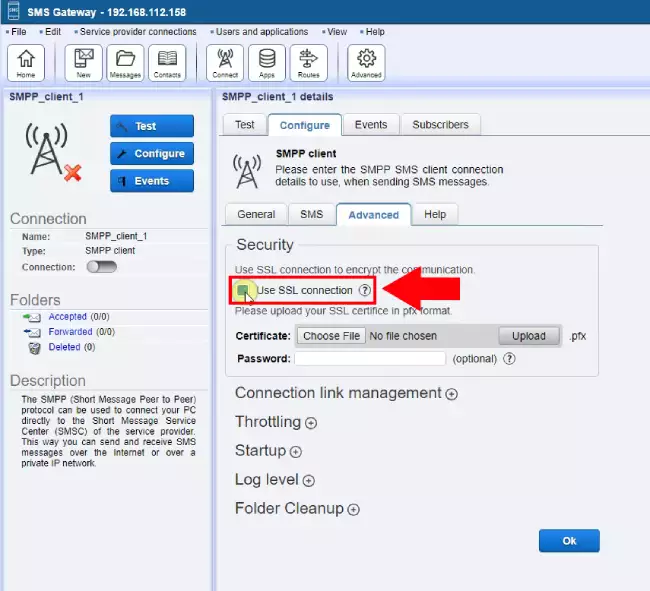
Figure 6 - Utiliser la connexion SSL
Téléversez le certificat signé.
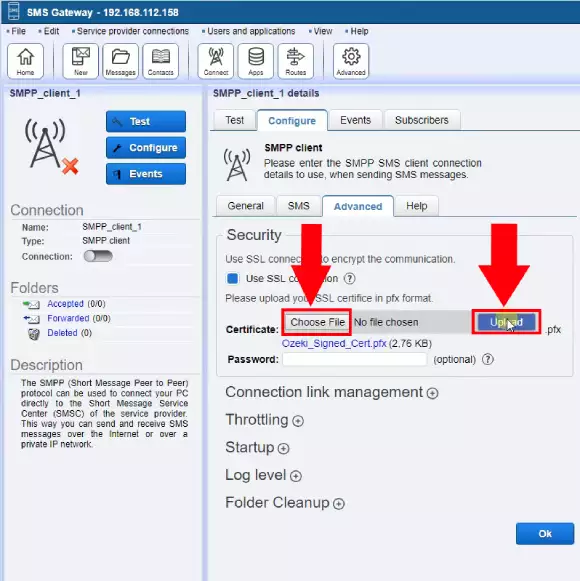
Figure 7 - Téléverser le certificat
Fournissez le mot de passe du certificat puis cliquez sur OK.
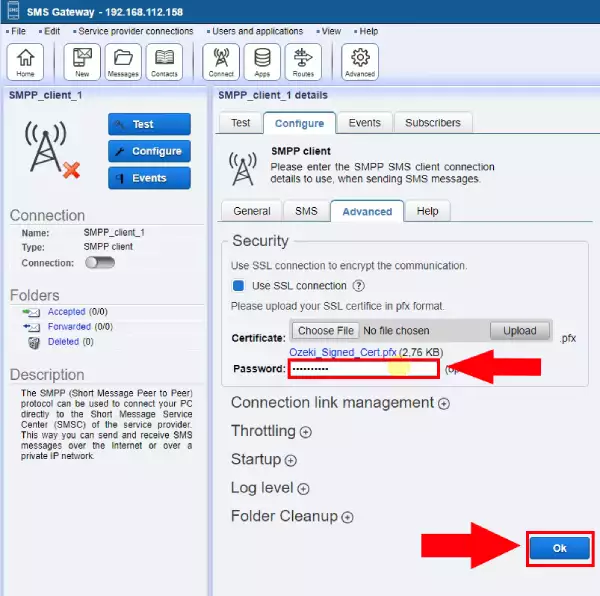
Figure 8 - Fournir le mot de passe du certificat
La connexion sécurisée a été initialisée avec succès.
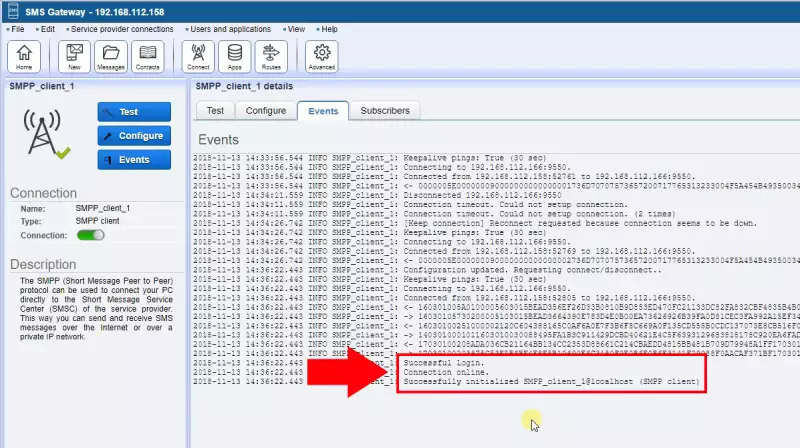
Figure 9 - Connexion sécurisée réussie
Essayez maintenant d'envoyer un message test.
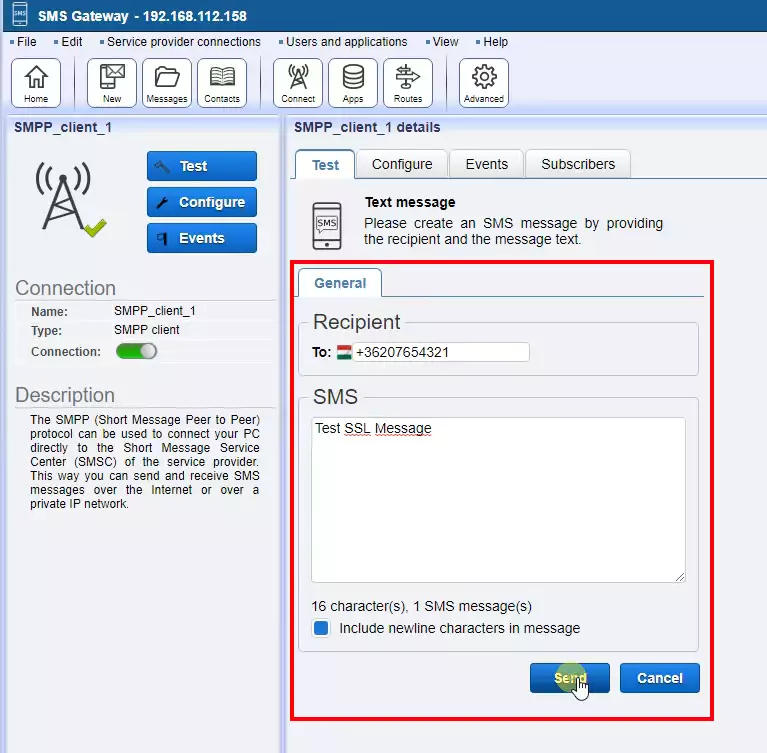
Figure 10 - Envoyer un message test
Le message test a été envoyé avec succès.
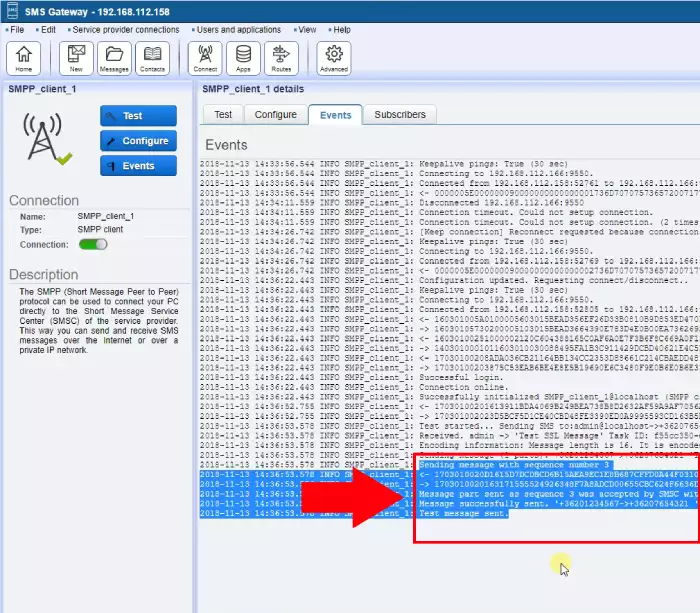
Figure 11 - Message envoyé avec succès
